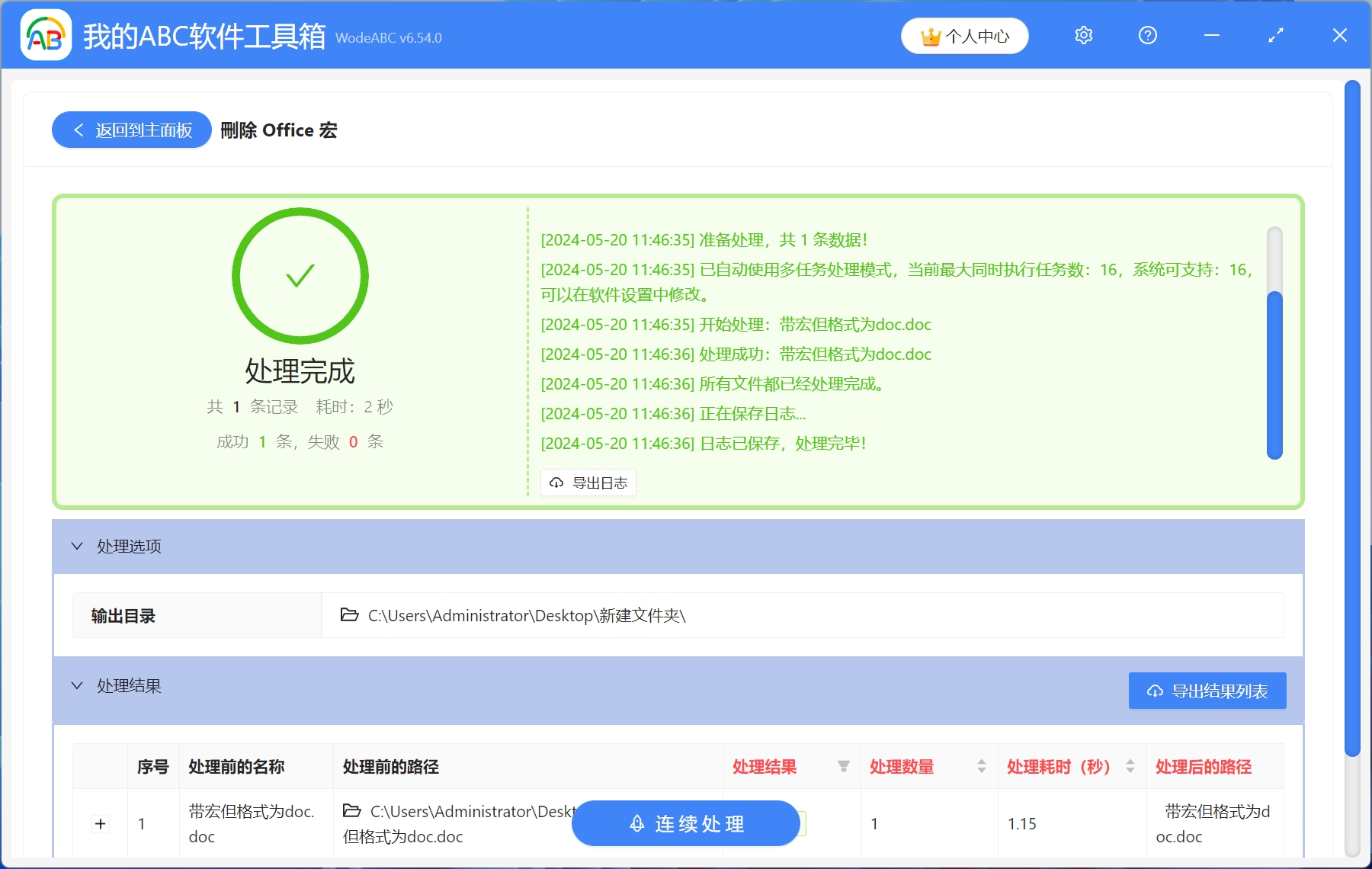Word中的宏就是將一些命令組織在一起,作為一個單獨命令,可以實現任務的自動化執行,是一種可以自動執行特定任務的程序。 正確的運用宏命令,可以提高我們的工作效率,使工作變得更容易。 宏在Word中的使用非常廣泛,譬如格式化文檔、發送電子郵件、插入圖片等,word中的宏還可以保存在不同的模板或者文檔中。 當有時候我們不再需要這些宏,或者不小心創建了不需要的宏,就需要將宏進行刪除。 我們只需要點擊菜單欄,找到宏,進行刪除即可。 如果我們有很多個Word文檔中都包含宏,該如何批量刪除呢? 今天就教大家一個非常簡單的辦法,只需要簡單幾步就可以批量刪除多個Word文檔中的宏命令。
使用場景
很多個doc、docx等格式的Word文檔中包含不需要的宏命令,需要批量刪除。 另外軟件還支持批量刪除Excel、PPT文件中的宏命令。
效果預覽
處理前:
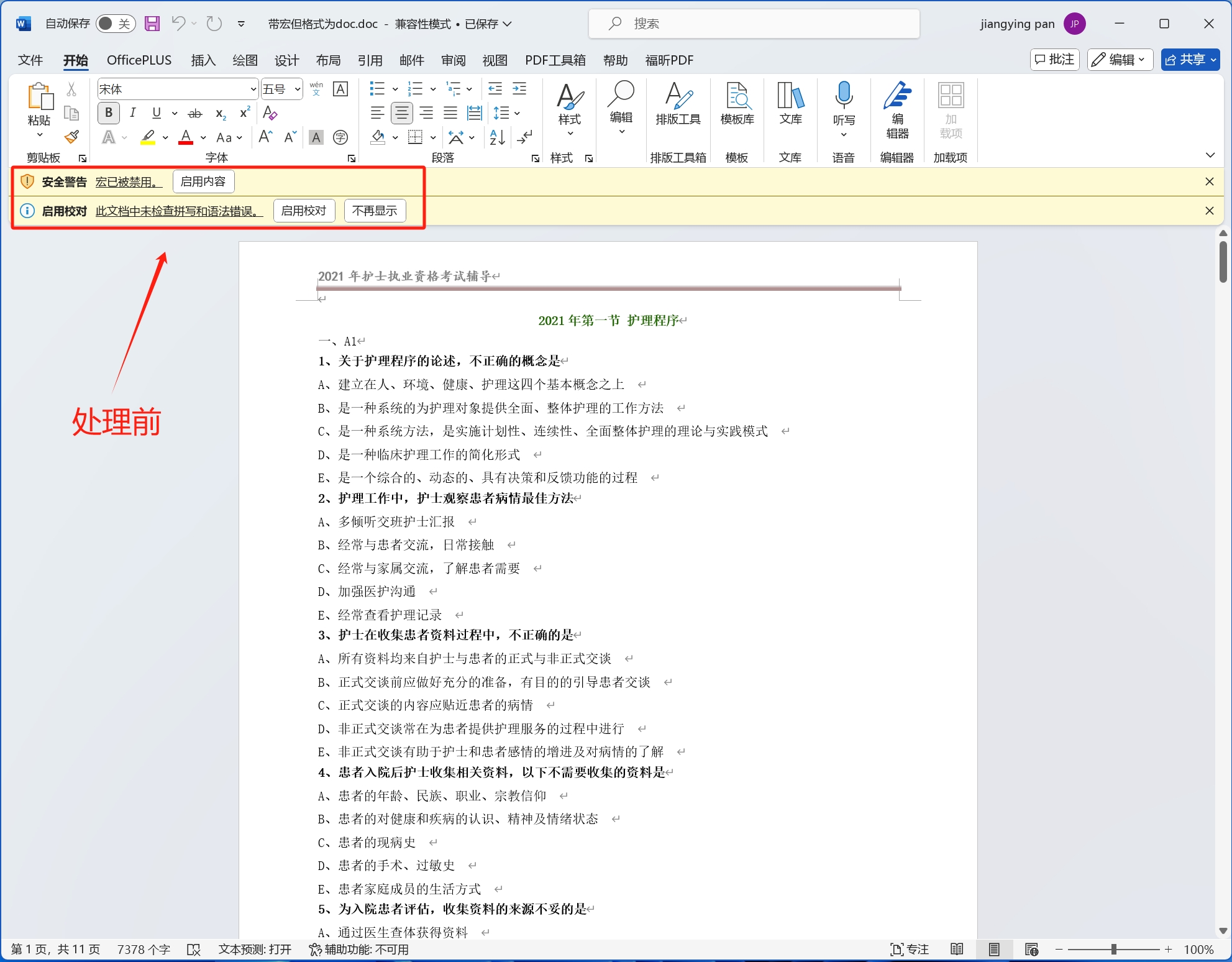
處理後:
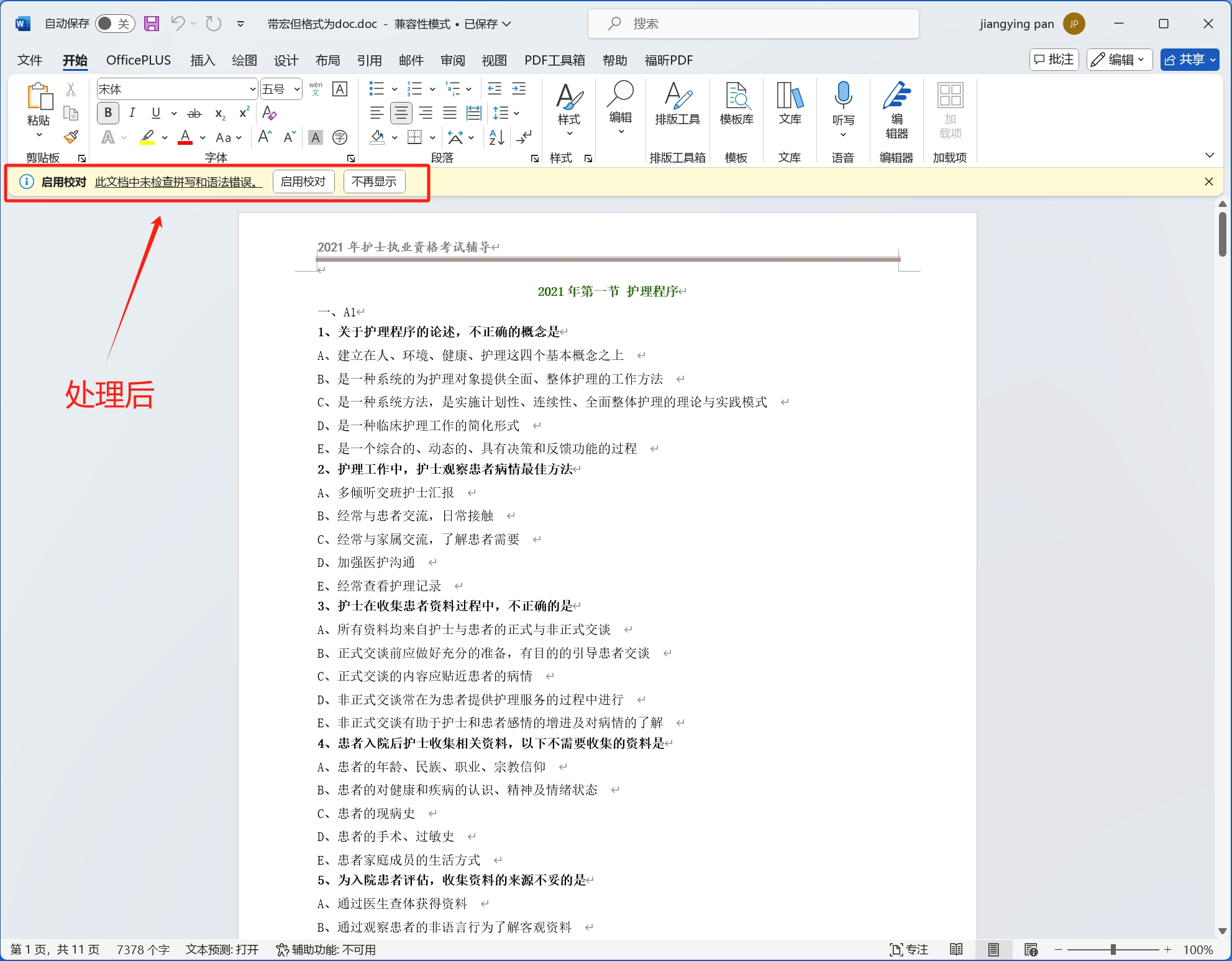
操作步驟
1.打開【我的ABC軟體工具箱】-【文件內容】-【Word】-【刪除Office宏】。
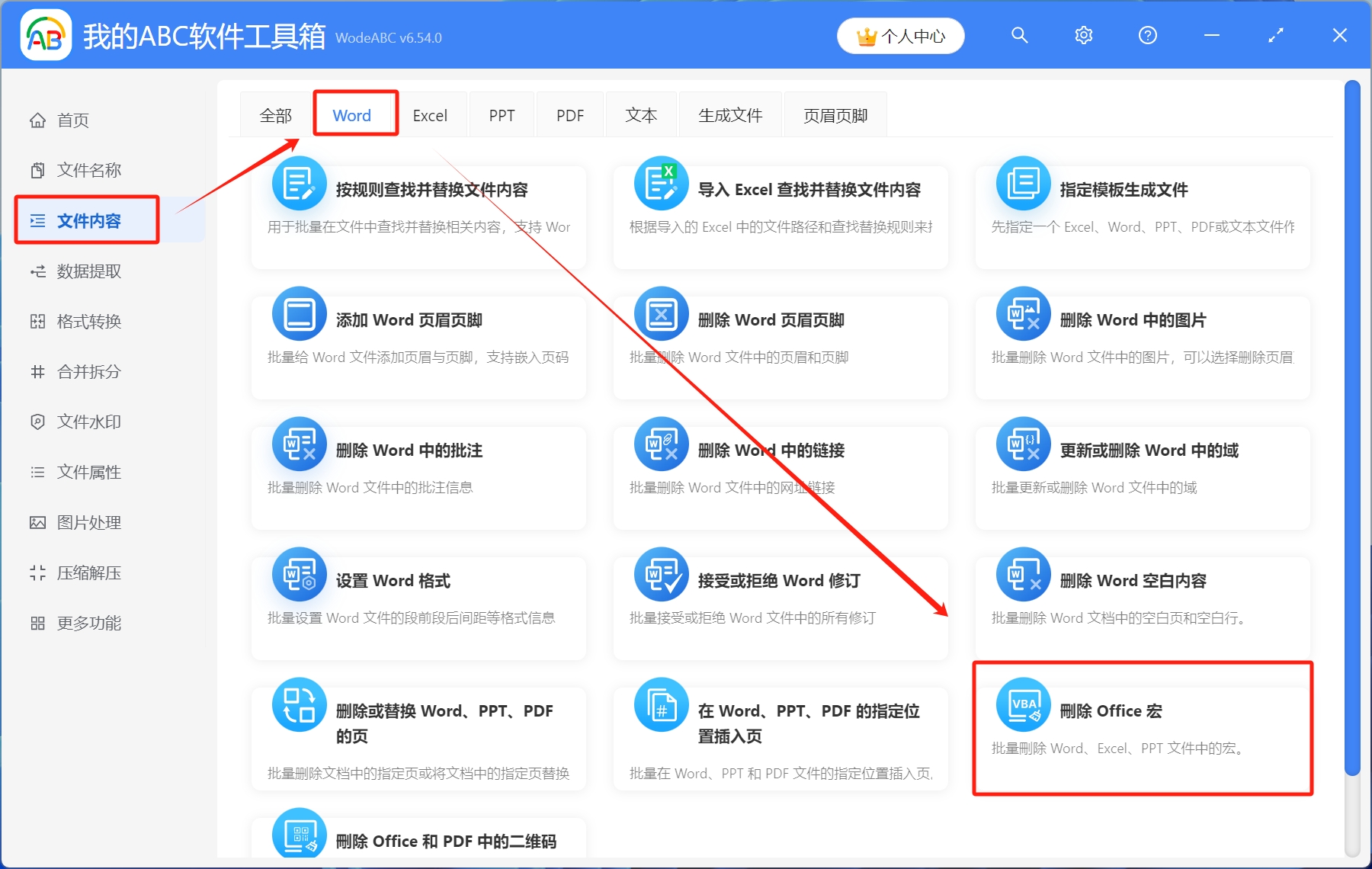
2.選擇待處理文件。 點擊右上角添加文件,或者選擇從文件夾中導入文件,還可以直接將待處理文件拖放到工具箱,添加完成後,點擊下一步。
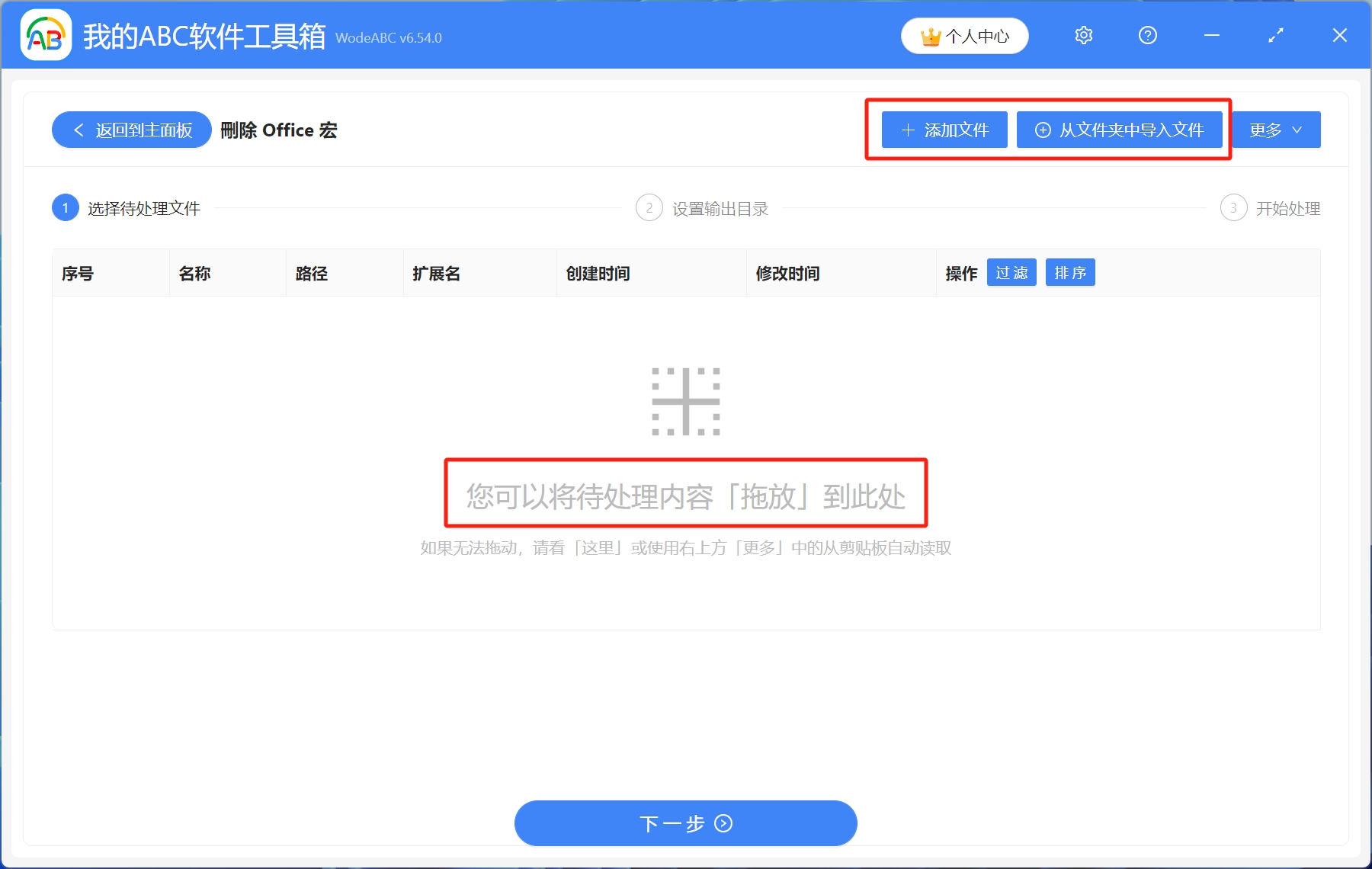

3.設置輸出目錄。 選擇保存到指定位置,點擊瀏覽選擇文件保存路徑,設置完成後,點擊下一步。
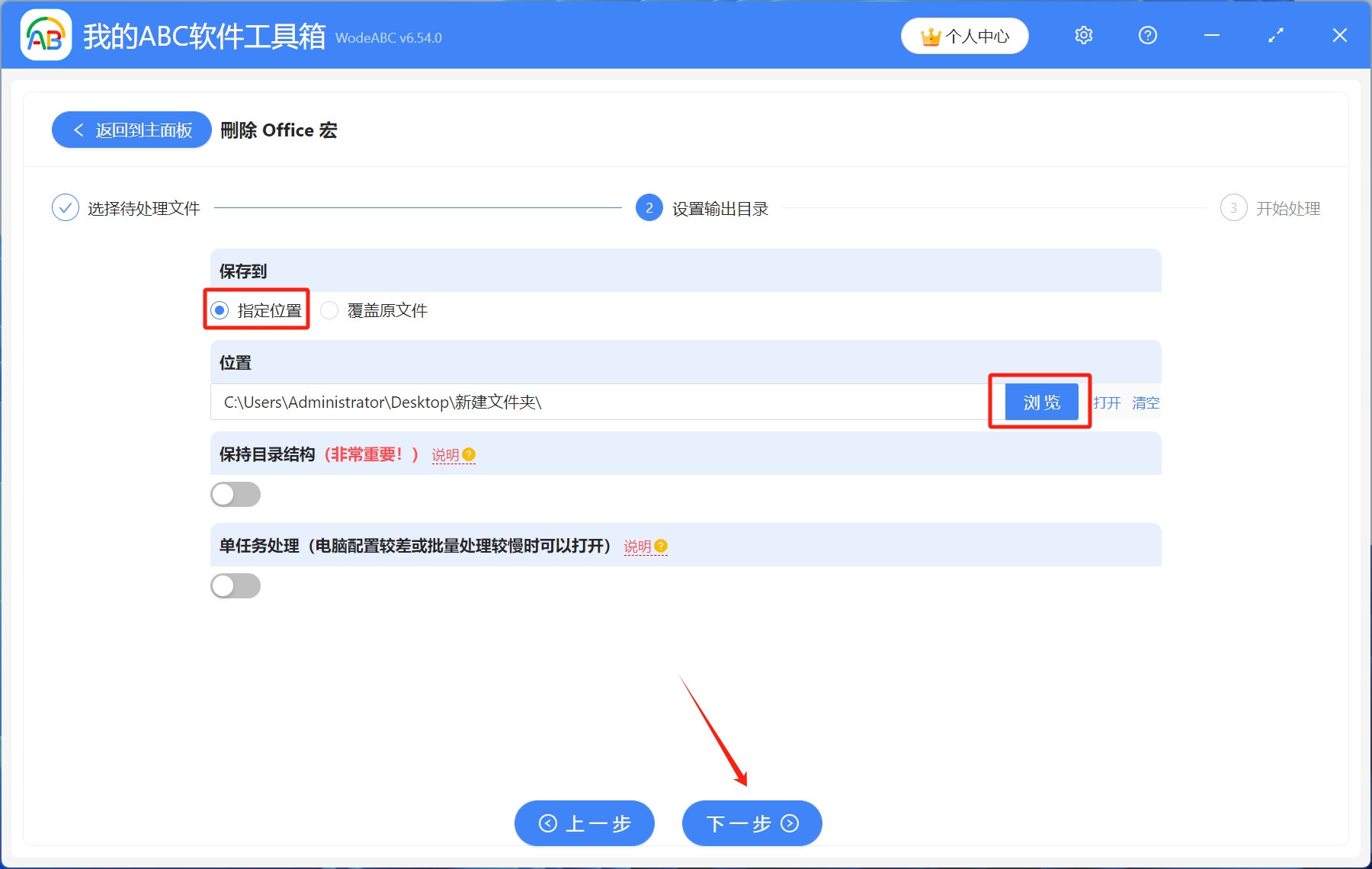
4.開始處理,等到處理完成字樣出現,就表示所有Word文檔中的宏命令已經批量刪除了。